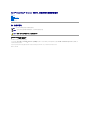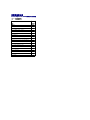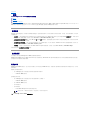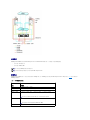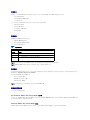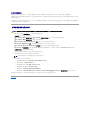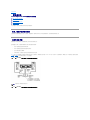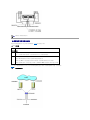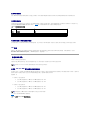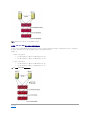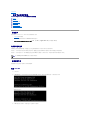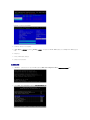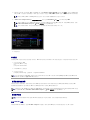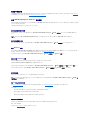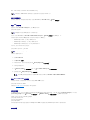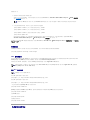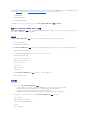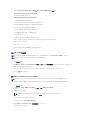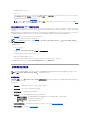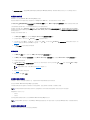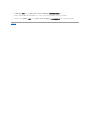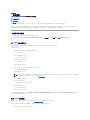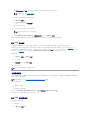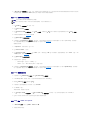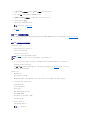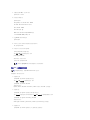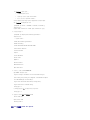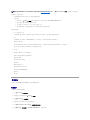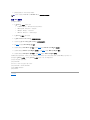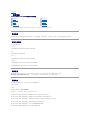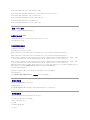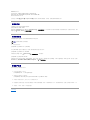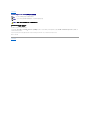Dell™ PowerEdge™ Cluster SE600L 系统安装与故障排除指南
概览
群集的布线
准备节点以进行群集
配置群集
故障排除
设置群集核对表
注、注意和警告
本说明文件中的信息如有更改,恕不另行通知。
© 2008 Dell Inc.。版权所有,翻印必究。
未经 Dell Inc. 书面许可,严禁以任何形式进行复制。
本文中使用的商标:Dell、DELL 徽标、PowerEdge、 PowerVault 和 OpenManage 是 Dell Inc. 的商标;Intel 是 Intel Corporation 的注册商标;Red Hat 和 Red Hat Enterprise Linux 是 Red Hat, Inc.
在美国和其它国家和地区的注册商标。
本说明文件中述及的其它商标和产品名称是指拥有相应商标和产品名称的公司或其制造的产品。Dell Inc. 对其它公司的商标和产品名称不拥有任何所有权。
2008 年 1 月 Rev.A00
注:“注”表示可以帮助您更好地使用计算机的重要信息。
注意:“注意”表示可能会损坏硬件或导致数据丢失,并告诉您如何避免此类问题。
警告:“ 警告” 表示可能会导致财产损失、人身伤害甚至死亡。

设置群集核对表
Dell™ PowerEdge™ Cluster SE600L 系统安装与故障排除指南
表 A-1. 群集创 建核对 表
项目
已验证
物理设置
物理布线
在 BIOS 中配置的远程访问控制器
已启用的 DRAC 远程登录(如果有)
已配置的网络电源开关(如果有)
已安装和更新的操作系统
群集和群集存储
SAS HBA 驱动程序(mptlinux 软件包)
多路径代理驱动程序(linuxrdac 软件包)
已配置的 Dell™ PowerVault™ MD3000 存储阵列
在节点上安装的 PowerVault MD3000 Storage Manager
已创建的虚拟磁盘
已定义并映射到虚拟磁盘的主机组
已安装和配置的 Red Hat® Cluster Suite
参与群集的节点
在节点上配置的防护
群集逻辑卷
Global File System
已创建的服务

返回目录页面
概览
Dell™ PowerEdge™ Cluster SE600L 系统安装与故障排除指南
群集类型
支持的配置
您可能需要的其它说明文件
本说明文件提供了使用 Red Hat® Enterprise Linux® 5.1 Advanced Platform、Red Hat Cluster Suite (RHCS) 和 Red Hat Global File System (GFS) 来配置 Dell™ PowerEdge™ Cluster
SE600L 系统(该系统具有两个连接至 Dell PowerVault™ MD3000 串行连接的 SCSI [SAS] 存储阵列的 PowerEdge 服务器)的说明。
群集类型
群集是将两个或更多系统进行配置,从而像单个系统那样提供服务的进程。这些系统被称为群集节点。您可以使用群集启用节点间的负载平衡、并行处理、高可用性和存储群集。以下将介绍
不同的群集类型:
l 负载平衡 — 负载平衡群集接受来自客户端的请求并使用已定义的算法将请求传输到节点池。Red Hat Cluster Suite 包含执行此功能的 linux 虚拟服务器服务。本说明文件未介
绍如何执行 linux 虚拟服务器功能。有关详情,请访问 Red Hat Web 站点 www.redhat.com/cluster_suite。
l 并行处理或高性能计算群集(HPCC) — 典型的 HPC 群集由主服务器或前端服务器控制。主服务器接受作业请求并在计算节点中对这些作业请求进行分配,以利用并行处理。Red
Hat Cluster Suite 不支持 HPCC 体系结构。
l 高可用性或故障时转移群集 — 包括一组出现意外故障时能够在同一高可用性群集中接管另一节点工作负载的节点。Red Hat Cluster Suite 支持高性能群集配置。有关详情,请
访问 Red Hat Cluster Suite Web 站点 www.redhat.com/cluster_suite。
l 存储群集 — 由访问同一共享存储区的系统(例如 Red Hat Global File System)组成的群集。有关详情,请访问 Red Hat GFS Web 站点 www.redhat.com/gfs。
本说明文件说明了配置高可用性群集和存储群集的过程。
支持的配置
以下各节提供了有关支持的 PowerEdge Cluster SE600L 系统硬件和软件组件的信息。
PowerEdge Cluster SE600L 系统由运行 Red Hat Cluster Suite 的高可用性群集和运行 Red Hat Global File System 的存储群集组成。您可以在无存储群集的群集中配置高可用性功能,
但不能在无高可用性功能的情况下配置存储群集。
所需的组件
PowerEdge Cluster SE600L 系统提供了一套完全冗余高可用性解决方案。如果任何包括 SAS HBA、NIC、硬盘、存储控制器、电缆或群集节点的组件出现故障,群集服务仍可运行,客户端可
继续对其访问。
群集解决方案所需的最少组件为:
l 两个 PowerEdge 服务器,每个服务器至少带有两个硬盘驱动器和两个网络接口卡
l 一个 PowerVault MD3000 存储阵列
建议的配置包括以下组件:
l 两个 PowerEdge 服务器,每个服务器至少带有三个硬盘驱动器和两个以上网络接口卡
l 一个 PowerVault MD3000 存储阵列
l 两个 PowerVault MD1000 扩充阵列
l 两个网络电源开关
l 两个网络交换机
l 一个安装有 Red Hat Enterprise Linux 5 操作系统的管理节点
图 1-1. PowerEdge Cluster SE600L 系统配置示例
注:您可用使用其中一个群集节点作为管理节点,但是建议将另一个系统专用为管理节点。

最低要求
PowerEdge Cluster SE600L 系统支持 Red Hat Enterprise Linux 5.1 Advanced Platform 操作系统。以下列表提供了支持的最低配置概览:
l 每节点最小 1 GB 的磁盘空间
l 每节点最小 512 MB 的 RAM
群集节点
PowerEdge Cluster SE600L 系统在一个相同类型对中需要两个 PowerEdge 系统。每个 PowerEdge 系统必须运行 Red Hat Enterprise Linux 5.1 AP 操作系统。表 1-1 提供了群集中每个
PowerEdge 系统的要求。
表 1-1. 每 个 群集节 点 的要求
注:每个节点支持的 RAM 容量还取决于您的群集节点。
注:仅在滚动升级期间支持在群集中运行不同版本的 Red Hat Enterprise Linux。
组件
最低要求
处理器
每个群集节点至少需要一个处理器
RAM
每个群集节点至少需要 512 MB RAM 来安装 Red Hat Enterprise Linux 5.1 Advanced Platform
主机总线适配器 (HBA)
每个群集节点需要两个 SAS 5/E HBA
网络接口卡 (NIC)
每个群集节点至少需要两个 NIC:一个 NIC 用于公用网络,另一个 NIC 用于专用网络
注:建议在每个公用网络中使用相同的 NIC,在每个专用网络中使用相同的 NIC。
内部磁盘控制器
每个节点需要一个连接至内部磁盘的控制器。
注:强烈建议您使用带有内部驱动器的硬件 RAID 或软件 RAID。
电源设备
每节点至少需要两个由不同电源供电的电源设备。

管理节点
建议您配置一个运行 Red Hat Enterprise Linux 操作系统的专用管理节点。管理节点在您的 PowerEdge Cluster SE600L 系统配置中执行以下功能:
l 管理并监测群集和群集存储
l 管理并监测 PowerVault MD3000 存储阵列
l 为节点执行软件包管理
另外,专用管理节点也可以提供群集环境所需的以下功能。本说明文件不包括以下功能的详细说明:
l Kickstart 网络安装服务器
l 预执行环境 (PXE) 服务器
l 动态主机控制协议 (DHCP) 服务器
l 域命名服务 (DNS)
群集存储
PowerEdge Cluster SE600L 系统支持以下存储设备:
l PowerVault MD3000 RAID 存储设备
l 最多两个 PowerVault MD1000 扩充存储设备
表 1-2 提供共享存储系统的配置要求。
表 1-2. 存 储 系 统 的要求
防护机制
防护用于确保共享存储系统上的数据完整性。如果一个节点未以及时的方式响应群集服务,则该节点已从群集中删除。防护可以使用若干种可能的方法。有关防护设备的完整列表,请访问
Red Hat Web 站点 www.redhat.com/cluster_suite/hardware.
使用以下设备检测 PowerEdge Cluster SE600L 系统:
l Dell 远程访问控制器 (DRAC) 5
l PowerEdge 智能平台管理接口 (IPMI)
l APC® 网络电源开关 (AP7867A)
群集存储管理软件
以下各节介绍了各种存储管理软件组件。
Dell PowerVault Modular Disk Storage Manager 客户端
在管理站点上运行 PowerVault Modular Disk Storage Manager 客户端可以集中管理 PowerVault MD3000 RAID 存储设备。您可以使用 PowerVault Modular Disk Storage Manager 执行任
务,例如创建或管理 RAID 阵列、捆绑虚拟磁盘和下载固件。
PowerVault Modular Disk Storage Manager 代理
PowerVault Modular Disk Storage Manager 代理驻留在每个群集节点上,收集可由 Modular Disk Storage Manager 客户端管理的基于服务器的拓扑数据。
硬件组件
最低要求
电源和冷却要求
两个集成的热插拔电源设备/冷却风扇模块
物理磁盘
PowerVault MD3000 RAID 存储设备中至少两个物理磁盘
电缆
l 冗余配置需要四根 1 米、2 米或 4 米长的 SAS 电缆。
l 每个附加的 PowerVault MD1000 扩充存储设备需要两根 1 米、2 米或 4 米长的 SAS 电缆
注:对于高可用性系统,您可以使用 RAID 0 和独立磁盘,但建议您不要这样做,因为在出现磁盘故障时它们不会提供数据冗余。
注:PowerVault MD3000 存储阵列不支持两个以上已连接的系统,因此在一个群集中只可能存在两个节点。
注:建议您使用两种防护方法,例如网络电源开关以及远程访问控制器(DRAC 或 IPMI)。

多路径代理驱动程序
多路径代理驱动程序驻留在每个群集节点上,在服务器和 RAID 存储设备之间管理冗余数据通路。要使多路径代理驱动程序正常运行,请确保配置包括冗余 HBA 和布线。
多路径代理驱动程序可识别至虚拟磁盘的多路径是否存在,并建立至该磁盘的首选路径。如果首选路径中的任何组件出现故障,则驱动程序会自动将 I/O 请求重新路由至备用路径,以便存储
阵列继续运行而不中断。
在冗余群集配置中,自动故障后恢复功能处于已禁用状态。因此,当出现故障的组件被修复或被更换时,虚拟磁盘不会自动转移至首选控制器。您可以使用 Modular Disk Storage Manager
客户端或命令行界面 (CLI) 手动启动故障后恢复。
您可能需要的其它说明文件
l 您的机架解决方案附带的《机架安装指南》,介绍了如何将系统安装到机架中。
l 《安装系统》说明文件,概述了系统的初始安装。
l 《Dell PowerVault MD3000 硬件用户手册》和《Dell PowerEdge 系统硬件用户手册》,提供了有关宿主服务器和存储阵列的信息。
l 《Dell PowerVault MD3000 系统安装指南》,概述了设置和布线存储阵列。
l 《PowerVault Modular Disk Storage Manager CLI 指南》,提供了有关使用命令行界面 (CLI) 的信息。
l Dell PowerVault MD3000 Resource 介质,提供了配置和管理工具的说明文件以及此节所包含的所有说明文件。
l 《Dell PowerVault Modular Disk Storage Manager 用户指南》,提供了有关使用阵列管理软件配置存储阵列的说明。
l Dell PowerVault MD 系统支持值表,提供了有关 PowerVault MD 系统支持的软件和硬件的信息。可以在 Dell 支持 Web 站点 support.dell.com 找到该说明文件。
l 《系统管理员指南》,提供了系统操作和管理的信息。
l 单独购买的任何组件所附带的说明文件,提供了有关配置和安装这些选件的信息。
l 系统有时附带的更新,说明了对系统、软件和/或说明文件所做的更改。
l 有关 Red Hat 的说明文件,请参阅以下链接:
¡ Red Hat Enterprise Linux 手册 www.redhat.com/docs/manuals/enterprise
¡ Red Hat 硬件认证 - hardware.redhat.com
¡ Red Hat Cluster Suite - www.redhat.com/cluster_suite/
¡ Red Hat Global File System - www.redhat.com/gfs/
¡ Red Hat 网络 - www.redhat.com/docs/manuals/RHNetwork
¡ Red Hat 培训分类 RH436—Red Hat Enterprise Clustering and Storage Management(Red Hat Enterprise 群集和存储管理)上可以使用的其它信息
系统可能附带版本注释或自述文件,以提供系统说明文件的最新更新,或者为有经验的用户或技术人员提供高级技术参考资料。
返回目录页面
警告:《 产 品信息指南》提供了重要的安全与管制信息。保修信息可能包括在该说明文件中,也可能作为单独的说明文件提供。
注:请始终先阅读这些更新,因为这些更新通常会取代其它说明文件中的信息。

返回目录页面
群集的布线
Dell™ PowerEdge™ Cluster SE600L 系统安装与故障排除指南
鼠标、键盘和显示器的布线
电源设备的布线
公用网络和专用网络的布线
存储系统的布线
以下各节提供了有关如何对群集的各种组件进行布线的信息。
鼠标、键盘和显示器的布线
当您在机架中安装群集配置时,建议(但不要求)您连接鼠标、键盘和显示器。有关节点连接布线的说明,请参阅机架附带的说明文件。
电源设备的布线
要确保满足具体的电源要求,请参阅群集解决方案中每个组件的说明文件。
建议您遵循以下原则,以避免您的群集解决方案出现与电源相关的故障:
l 将每个电源设备连接至单独的交流电路。
l 将每个电源设备连接至单独的可选网络电源开关。
l 使用不间断电源设备 (UPS)。
l 在某些环境中,请考虑使用备用发电机和来自单独变电站的电源。
图 2-1 和图 2-2 对群集解决方案的建议的电源布线方法进行了图示说明,该群集解决方案由两个 Dell™ PowerEdge™ 系统和一个存储系统组成。要确保冗余,所有组件的主电源设备应组成
一个或两个电路,而冗余电源设备应组成一个不同的电路。
图 2-1. 在 PowerEdge 系统中使用一个电源设备的电源布线示例
图 2-2. 在 PowerEdge 系统中使用两个电源设备的电源布线示例
注:本图例仅用于演示组件的配电情况。

公用网络和专用网络的布线
群集节点中的网络适配器为每个节点至少提供了两种网络连接。表 2-1 对这些连接进行了说明。
表 2-1. 网 络连接
图 2-3 显示了网络适配器布线的示例,其中每个节点中的专用网络适配器均连接至公用网络,其余的网络适配器则相互连接(用于专用网络)。
图 2-3. 网 络 布 线连接示例
注:本图例仅用于演示组件的配电情况。
网络连接
说明
公用网络
连接至客户端局域网 (LAN) 的所有连接。
至少一个公用网络必须配置为混合模式(公用模式和专用模式)以用于专用网络故障时转移。
专用网络
一种专用连接,用于在群集节点之间共享群集状态信息。
连接至 LAN 的网络适配器还可以在群集互连出现故障时提供通信级别的冗余。
如果有可选的 DRAC 卡,请将它们连接至专用网络。在该配置中,请使用网络交换机而非使用点对点的拓扑。
如果有可选的网络电源开关,请将它们连接至专用网络。将 PowerVault MD3000 存储控制器以太网端口连接至专用网络。

公用网络的布线
由运行 TCP/IP 的系统支持的任何网络适配器均可用于连接至公用网络段。您可以安装附加网络适配器以支持附加公用网络段,或者在网络适配器或交换机端口出现故障时提供冗余。
专用网络的布线
专用网络与群集节点的连接通过每个节点中安装的第二个或后续网络适配器实现。此网络用于进行群集内通信。连接所有的群集网络组件(包括群集节点专用网络接口卡、网络电源开关、远
程访问控制器 [DRAC/IPMI] 和 MD3000 存储控制器以太网端口)。表 2-2 列出了所需的硬件组件和用于两个可能的专用网络配置的连接方法。
表 2-2. 专 用 网 络 硬件组 件和连 接
专用网络双端口网络适配器的使用
您可以将群集配置为当专用网络通信出现故障时使用公用网络进行转移。但是,如果使用了双端口网络适配器,则不能将同一适配器上的两个端口既连接至公用网络又连接至专用网络。
NIC 捆绑
网络接口卡 (NIC) 捆绑将两个或更多 NIC 组合起来以提供负载平衡和/或容错。群集支持 NIC 捆绑。在捆绑中使用相同的 NIC 以获得连续的性能。有关配置捆绑的信息,请参阅
www.redhat.com/docs/manuals/enterprise 上《Red Hat 部署指南》中“通道捆绑接口”一节。
存储系统的布线
本节提供了将群集连接至存储系统的信息。
存储管理可以通过 SAS 连接在带内进行,或使用以太网连接在带外进行。对于带外存储管理,请将存储阵列上的以太网端口连接至专用网络。
具有单 SAS 5/E HBA 的冗余配置中的群集布线
每个群集节点均使用一个 SAS 5/E 双端口 HBA 和两根 SAS 电缆连接至存储系统。在此配置中,从群集节点到存储系统有多条冗余存储路径。如果存储路径中的组件(例如端口、电缆或存储
控制器)出现故障,则多路径代理驱动程序会自动将 I/O 请求重新路由至备用路径,以便存储阵列继续运行而不中断。
要连接群集,请:
1. 将群集节点 1 连接至存储系统。
a. 用一根 SAS 电缆连接群集节点 1 HBA 端口 0 和 RAID 控制器模块 0 端口 In-0。
b. 用一根 SAS 电缆连接群集节点 1 HBA 端口 1 和 RAID 控制器模块 1 端口 In-0。
2. 将群集节点 2 连接至存储系统。
a. 用一根 SAS 电缆连接群集节点 2 HBA 端口 0 和 RAID 控制器模块 0 端口 In-1。
b. 用一根 SAS 电缆连接群集节点 2 HBA 端口 1 和 RAID 控制器模块 1 端口 In-1。
图 2-4 显示了具有单 SAS 5/E HBA 的冗余群集配置。
图 2-4. 具有单 SAS 5/E HBA 的冗余群集配置
方法
硬件组件
连接
网络交换机
高速以太网或吉位以太网网络适配器和交换机。
使用标准以太网电缆将两个群集节点中的网络适配器连接至高速以太网或吉位以太网交换机。
点对点
铜质吉位以太网网络适配器。
使用一根标准以太网电缆连接两个群集节点之间的吉位以太网网络适配器。
注:建议您将 Dell PowerVault™ MD3000 存储设备配置为使用具有专用管理节点进行带外管理。
注:如果主服务器上的 HBA 出现故障,则从群集中删除节点并重定位使用节点的所有服务。

具有双 SAS 5/E HBA 的冗余配置中的群集布线
每个群集节点均使用两个 SAS 5/E HBA 和两根 SAS 电缆连接至存储系统。在此配置中,从群集节点到存储系统有多条冗余存储路径。如果存储路径中的组件(例如端口、电缆或存储控制
器)出现故障,则多路径代理驱动程序会自动将 I/O 请求重新路由至备用路径,以便存储阵列继续运行而不中断。
要连接群集,请:
1. 将群集节点 1 连接至存储系统。
a. 用一根 SAS 电缆连接群集节点 1 HBA 端口 0 和 RAID 控制器模块 0 端口 In-0。
b. 用一根 SAS 电缆连接群集节点 1 HBA 端口 1 和 RAID 控制器模块 1 端口 In-0。
2. 将群集节点 2 连接至存储系统。
a. 用一根 SAS 电缆连接群集节点 2 HBA 端口 0 和 RAID 控制器模块 0 端口 In-1。
b. 用一根 SAS 电缆连接群集节点 2 HBA 端口 1 和 RAID 控制器模块 1 端口 In-1。
图 2-5. 具有双 SAS 5/E HBA 的冗余群集配置
返回目录页面
注:SAS 输出端口提供了 SAS 连接,用于连接至 MD1000 扩充存储设备。

返回目录页面
准备节点以进行群集
Dell™ PowerEdge™ Cluster SE600L 系统安装与故障排除指南
前提条件
配置群集节点
配置内部存储驱动器
准备操作系统
为存储访问配置节点
安装和配置共享存储系统
前提条件
要安装 Dell™ PowerEdge™ Cluster SE600L 系统,请确保您有以下各项:
l 所需的组件中所列的组件
l Red Hat® Enterprise Linux® 5.1 Advanced Platform 安装介质
l Dell PowerVault™ MD3000 Resource 介质或 Dell 支持 Web 站点 support.dell.com 上介质的最新 ISO 映像
选择管理基础设施
请确保您已完成所有布线和硬件设置。在继续进行之前,请选择管理基础设施。可以使用以下两种方法管理存储阵列:
带外管理 — 对于带外管理,数据与命令和事件是相互独立的。数据通过主机至控制器 SAS 接口电缆传输,而命令和事件通过以太网电缆传输。
带内管理 — 对于带内管理,命令、事件和数据通过主机至控制器 SAS 接口电缆传输。与带外管理不同,带内管理中的命令和事件与数据在同一网络上。
配置群集节点
要准备群集节点以进行设置,请按照以下各节中的说明操作。
配置 SAS HBA
1. 打开每个节点。
2. 在 BIOS POST 期间,使用相应选项来调用串行连接的 SCSI (SAS) 5/E 配置(通常为 <Ctrl><C> 组合键)。系统将显示以下屏幕。
系统将显示以下信息:
3. 在 SAS 配置公用程序菜单中,从列表中选择一个适配器,如下图所示:
注:对于 PowerEdge Cluster SE600L 系统,建议您使用带外管理。

选择适配器后,屏幕将如下所示显示适配器属性:
4. 记录 SAS 地址。SAS 地址用于以后分配虚拟磁盘。
5. 将“Boot Support”(引导支持)的选项切换为“ Disabled”(已禁用)。该字段使您可以从 PowerVault MD3000 存储阵列引导,而 PowerEdge Cluster SE600L 系统不支持
该字段。
6. 保存配置并退出。
7. 在所有其它 SAS 5/E 适配器上重复该过程。
8. 退出配置公用程序并重新引导系统。
配置远程访问
1. 在 BIOS POST 中,当屏幕显示以下信息时,请使用 <Ctrl><E> 组合键以转至 Remote Access Configuration Utility(远程访问配置公用程序)菜单:
2. 屏幕显示 Remote Access Configuration Utility(远程访问配置公用程序)菜单。

3. 如果您已购买了带有 Dell 远程访问控制器 (DRAC) 卡的 PowerEdge 系统,请确保 IPMI Over LAN(LAN 上的 IPMI)选项设置为 off(关闭)。如果已启用 IPMI Over LAN
(LAN 上的 IPMI),则可能需要一个附加的网络接口卡 (NIC) 以进行完全冗余设置。此问题会在 IPMI 使用其中一个机载 NIC 时出现,从而防止了不带附加 NIC 的冗余网络配置。
4. 在 Remote Access Configuration Utility(远程访问配置公用程序)菜单中,选择 LAN Parameters(LAN 参数) 并分配 IP 地址或选择 DHCP。
5. 保存更改并退出。
其它配置
您将需要配置 DRAC 卡以便与防护代理进行远程登录通信。默认情况下,DRAC 卡附带有已启用的安全命令解释程序 (ssh) 和已禁用的远程登录。计划在随后的版本中使防护代理支持 ssh。
1. 使用以下命令连接至每个 DRAC:
[root]# ssh {DRAC 的 ip 地址}
例如:
[root]# ssh 192.168.120.100
2. 在所有带 DRAC 的节点上重复该过程。
3. 用以下命令启用远程登录:
[root@drac]# racadm config -g cfgSerial -o cfgSerialTelnetEnable 1
配置内部存储驱动器
如果您已经向系统添加了新的物理磁盘,或者要在独立磁盘冗余阵列 (RAID) 配置中设置内部驱动器,则必须在安装操作系统之前使用 RAID 控制器的 BIOS 配置公用程序配置 RAID。
要达到容错功能与性能的最佳平衡,建议内部磁盘使用 RAID 5。有关 RAID 配置的详细信息,请参阅特定 RAID 控制器的说明文件。
准备操作系统
访问 Red Hat 网络
如果您没有 Red Hat 网络 (RHN) 帐号,请登录 www.redhat.com/register 并创建帐号。群集节点附带有 RHN 签署信息。如果您不能找到注册信息,请与 Dell 支持联络。
注:如果您使用 IPMI 代替 DRAC 卡在 PowerEdge 1950 系统上进行防护,则由于用于附加插卡的插槽数量有限,无法进行完全冗余设置。
注:如果要使用 DHCP 选项,您必须从 DHCP 服务器中分配 IP 地址。记录该菜单中的 MAC 地址以便以后通过 DHCP 来分配静态 IP。有关配置 DHCP 服务器的说明,请参阅
www.redhat.com/docs/manuals/enterprise 上《Red Hat 部署指南》中的“配置 DHCP 服务器”一节。
注:由于节点作为群集防护操作的一部分与远程访问控制器进行通信,因此请确保分配的 IP 地址与群集专用网络位于在同一子网上。
注:此时,如果未能连接至使用 ssh 的 DRAC,请在配置节点后执行本节中的步骤。您也可以使用 Web 用户界面 (UI) 或 Dell OpenManage 配置 DRAC。有关配置 DRAC 的详细信
息,请参阅 Dell 支持 Web 站点 support.dell.com 上的说明文件。
注:如果您使用的不是 Dell PowerEdge 可扩充 RAID 控制器 (PERC) RAID 解决方案并且要配置容错,请使用包括 Red Hat Enterprise Linux 操作系统附带的软件 RAID。有关更多
的说明,请参阅 Red Hat Web 站点 www.redhat.com/docs/manuals/enterprise 上《Red Hat 部署指南》中的“配置 RAID 软件”一节。
注意:在任何操作系统安装期间断开所有串行连接的 SCSI (SAS) 存储电缆的连接。否则会导致丢失数据、引导扇区安装问题和多路径驱动器顺序问题。

确定操作系统状态
如果 PowerEdge 系统附带有厂家安装的 Red Hat Enterprise Linux 5 操作系统,则您必须将其升级到 Red Hat Enterprise Linux 5.1 操作系统。要升级操作系统,请参阅更新操作系统。
要在 PowerEdge 系统上安装该操作系统,请参阅安装 Red Hat Enterprise Linux 5.1 操作系统。
安装 Red Hat Enterprise Linux 5.1 操作系统
如果您的 PowerEdge 系统未附带操作系统介质,请从 Red Hat Web 站点 rhn.redhat.com 下载最新的 Red Hat Enterprise Linux(用于 64 位 x86_64 的版本 5)ISO 映像。如果需要物
理介质,请与您的 Dell 销售代表联络。
在获得正确的 ISO 映像或物理介质后,请选择以下安装方法之一进行安装。
使用物理介质安装操作系统
为安装创建物理介质。有关详情,请参阅 Red Hat web 站点 www.redhat.com/docs/manuals/enterprise 上《Red Hat 安装指南》中的“您可以使用 CD-ROM 或 DVD 安装吗?”一
节。
通过网络安装操作系统
创建一个网络安装服务器。有关详情,请参阅 Red Hat Web 站点 www.redhat.com/docs/manuals/enterprise 上《Red Hat 安装指南》中的“准备进行网络安装”一节。
使用 Kickstart 安装
使用位于 http://linux.dell.com/files/se600l/ks.cfg 的 SE600 kickstart 脚本可以很容易地安装您的 PowerEdge Cluster SE600L 系统。但是,节点必须已连接至 Internet 以
使用该脚本。如果节点无法访问 Internet,则您将需要创建自己的 kickstart 文件。请参阅创建自己的 Kickstart 文件。
有关 kickstart 的完整详情,请参阅 www.redhat.com/docs/manuals/enterprise 上《Red Hat 安装指南》中的“Kickstart 安装”一节。
创建自己的 Kickstart 文件
您可以下载 SE600L kickstart 脚本并对其进行修改以满足您的需要,或者如果群集节点无法直接访问 Internet。
从 http://linux.dell.com/files/se600l/ks.cfg 下载 SE600L kickstart 脚本
有关创建 kickstart 安装的详细信息,请参阅 Red Hat Web 站点 www.redhat.com/docs/manuals/enterprise/ 上《Red Hat 安装指南》中的“创建 Kickstart 安装”一节。
有关使用 kickstart GUI 的信息,请参阅 www.redhat.com/docs/manuals/enterprise 上《Red Hat 安装指南》中的“Kickstart 配置器”一节以获取信息。
使用网络安装
您可以使用以下各节中介绍的网络安装方法之一来安装 Red Hat Enterprise Linux 操作系统。
使用 PXE 引导从网络安装操作系统
使用创建自己的 Kickstart 文件中创建的 kickstart 来配置指向网络安装服器的条目,您已在通过网络安装操作系统中对该服务器进行了配置。PXE 条目示例:
label node1
menu label node1 RHEL 5.1 (registered with RHN, running SE600L HA Cluster)
kernel images/os/linux/redhat/rhel/5.1/x86_64/vmlinuz
append initrd=images/os/linux/redhat/rhel/5.1/x86_64/initrd.img
使用介质 从 网 络 安 装 操作系统
您可以使用从任何 Red Hat Enterprise Linux 5.1 CD1 或 DVD 进行引导并指定使用 askmethod 参数的网络安装服务器。例如:
boot: linux askmethod
您也可以使用在使用 Kickstart 安装中创建的 kickstart 文件。例如:
注:您也可以使用 Dell Systems Build and Update Utility 介质来安装操作系统。您可以从 Dell 支持 Web 站点 support.dell.com 中下载最新的介质。
注:使用预引导执行环境 (PXE) 以轻松安装多个节点。有关设置 PXE 的详细信息,请参阅 Red Hat Web 站点 www.redhat.com/docs/manuals/enterprise 上《Red Hat 安
装指南》中的“PXE 网络安装”一节。

boot: linux ks=http://linux.dell.com/files/se600l/ks.cfg
同步节点系统时钟
使所有节点上的时钟同步。有关配置系统时间的详细信息,请参阅 Red Hat Web 站点 www.redhat.com 上的《Red Hat 部署指南》。
使用 RHN 注册节点
通过执行以下命令在 rhn.redhat.com/register 上使用 RHN 注册所有节点:
[root]# rhn_register
有关详情,请参阅 Red Hat Web 站点 www.redhat.com/docs/manuals/enterprise 上《Red Hat 安装指南》中的“RHN 注册”一节。
安装号码可以提供访问所有所需的 RHN 通道的权限。验证是否所有节点配置在以下 RHN 通道上:
l Red Hat Enterprise Linux (用于 64 位 x86_64 的版本 5)
l Red Hat Enterprise Linux 群集 (用于 64 位 x86_64 的版本 5)
l Red Hat Enterprise Linux 群集存储 (用于 64 位 x86_64 的版本 5)
在每个节点上运行以下命令以验证节点是否已注册:
[root]# echo "repo list" | yum shell
如果所有三个通路都未注册,请:
1. 登录 rhn.redhat.com。
2. 单击“Systems”(系统)。
3. 如果未列出群集节点,请使用左窗格上的滤选器(例如“Recently Registered”[最近已注册])。
4. 从列表中选择您的群集节点。
5. 在“Subscribed channels”(订阅的通道)部分,单击“Alter Channel Subscriptions”(更改通道订阅) 。
6. 选择所有通道并单击“Change Subscriptions”(更改订阅) 。
使用 Dell-se600l POST 安装脚本
如果未使用 kickstart 文件安装操作系统,您可以用以下命令使用 dell-se600l 公用程序:
[root]# yum install dell-se600l
请确保已使用安装 Dell 团体资源库中的过程配置了 Dell 团体资源库。
更新操作系统
使用 RHN 注册群集节点后,您可以使用 yum 公用程序管理软件更新。Red Hat Enterprise Linux 操作系统还包括一个基于 GUI、被称为 system-config-packages 的工具。要访问
system-config-packages,请转至“ Applications”( 应 用程序)® “Add/Remove Software”(添加/删除软件)(为 yum 公用程序提供前端)。
如果需要,请使用以下命令安装 system-config-packages:
[root]# yum install pirut
使用以下命令更新至最新的软件:
[root]# yum update
该命令为您的操作系统将所有软件包更新至最新版本。PowerEdge Cluster SE600L 系统已被检测并满足 Red Hat Enterprise Linux 5.1 操作系统的要求。
配置防火墙
注:如果您已修改了 SE600L kickstart 脚本或提供了自己拥有的脚本,请改为指定该 kickstart 文件。
注:如果遇到指示节点已使用 RHN 注册的信息,则不需要再次注册。
注:yum 随后的版本将支持 yum repolist 命令。
注:有关用 RHN 注册和订阅通道的详细信息,请参阅 Red Hat 网络说明文件 Web 站点 www.redhat.com/docs/manuals/RHNetwork。

要配置防火墙,请:
1. 确保所有节点都可以按主机名和 IP 地址相互通信。
请参阅验证节点连接下的“故障排除”一节以验证节点连接性。有关详情,请参阅 Red Hat Web 站点 www.redhat.com/docs/manuals/enterprise 上《Red Hat 部署指南》
中的“配置 Red Hat 群集之前”一节。
2. 在节点之间配置必要的 IP 通信。在每个节点上运行以下命令以在节点间进行通信:
[root]# iptables -I INPUT -s {节点 1 全限主机名或 ip 地址} -j ACCEPT
[root]# iptables -I INPUT -s {节点 2 全限主机名或 ip 地址} -j ACCEPT
[root]# iptables -I INPUT -s {管理主机全限主机名或 ip 地址} -j ACCEPT
[root]# service iptables save
这允许来自每个节点的所有通信。但是,如果需要在节点间更多地控制安全保护,则您可以仅允许所需的特定端口。有关防火墙的详细信息,请参阅 Red Hat Web 站点
www.redhat.com/docs/manuals/enterprise 上《Red Hat Enterprise Linux 部署指南》中的“防火墙”一节。
有关 IP 端口号、协议和 Red Hat 群集套件使用的组件的信息,请参阅 Red Hat Web 站点 www.redhat.com 上《Red Hat Enterprise Linux 5.1 群集管理指南》中的“启用群集
节点上的 IP 端口”一节。
安装群集组
如果系统是使用 kickstart 文件安装的,则它们应当已经具有正确的群集组。运行以下命令以验证群集组是否正确或安装正确的群集组:
[root]# yum groupinstall "Clustering" "Cluster Storage"
Dell 团体资源库
您可以使用 yum 公用程序管理 Dell PoweEdge 系统,该公用程序已经在节点上管理 Red Hat Enterprise Linux 5.1 的软件包。这可以提供轻松访问任何 Dell 提供的 Linux 软件、Dell
PowerEdge 固件更新、某些 dkms 驱动程序以及其它开放源软件。有关详情,请访问 linux.dell.com/repo/software/
如果节点无法访问 Internet,请跳过该部分,并手动执行 PowerEdge 系统所需的固件更新。请访问 support.dell.com 以获取信息。
安装 Dell 团体资源库
要安装 Dell 团体软件资源库,请使用以下命令:
[root]# wget -q -O - http://linux.dell.com/repo/software/bootstrap.cgi | bash
要安装 Dell 团体硬件资源库,请使用以下命令:
[root]# wget -q -O - http://linux.dell.com/repo/hardware/bootstrap.cgi | bash
(可选)要采用资源库安装 OpenManage DRAC 组件,请使用以下命令:
[root]# yum install srvadmin-rac5
OpenManage 使您能够使用 racadm 命令来管理 DRAC 组件。这样可以安装所需的组件。如果您需要全部的 OpenManage 功能,请改为使用此命令:
[root]# yum install srvadmin-all
安装 SAS HBA 驱动程序:
[root]# yum install mptlinux
安装多路径代理驱动程序:
[root]# yum install linuxrdac
为存储访问配置节点
注:如果您未使用 DNS 解析名称,请在每个节点上的 /etc/hosts 中编辑本地主机文件,并为每个节点创建条目。请确保每个节点的本地主机文件包含所有节点的条目。
注:资源库是支持的团体,不受 Dell 官方支持。要获取支持,请使用 lists.us.dell.com 上的 linux-poweredge 邮件列表。您也可以从 support.dell.com 上获得最新的
MD3000 和 OpenManage Server Assistant (OMSA) ISO 映像。
注:请确保您进入下面一行中提到的 CLI 命令。

要确保 PowerEdge Cluster SE600L 系统中的 Red Hat Cluster Suite 正常运行,请将每个节点配置为访问同一 PowerVault MD3000 存储阵列。如果节点是用 SE600L 脚本安装的,或者您
完成了这些 Dell 团体资源库中的步骤,请跳至安装 PowerVault Modular Disk Storage Manager。要将每个节点配置为访问同一存储阵列,请:
1. 安装并配置 HBA 驱动程序。
2. 安装并配置多路径代理驱动程序。
3. 配置 PowerVault MD3000 存储阵列。
完成这些步骤后,每个节点均可访问同一共享存储系统。有关详情,请参阅 Dell PowerVault MD3000 Resource 介质中的 Readme.txt。
使用 Dell PowerVault MD3000 Resource 介质
Dell PowerVault MD3000 Resource 介质中提供了可使用的 SAS HBA 驱动程序和多路径代理驱动程序。如果您使用的不是 Dell 团体资源库,或者没有最低为版本 14 的介质,请从
Dell 支持 Web 站点 support.dell.com 上下载最新的 ISO 映像。
前提条件
运行 Dell PowerVault MD3000 Resource 介质安装程序前,请确保软件包 libXp、libXtst 和内核开发软件包已安装在安装程序所需的每个节点上。
1. 运行以下命令以确保已安装软件包:
[root]# yum install libXp libXtst
2. Dell PowerVault MD3000 Resource 介质需要开发工具以便安装 Dell HBA 驱动程序和多路径代理驱动程序。运行安装程序前,输入以下命令以确保节点拥有这些软件包:
[root]# yum install kernel-devel gcc
3. 使用 PowerVault Modular Disk Storage Manager 确保 X 正在运行。如果 X 没有运行,请执行以下命令:
[root]# yum groupinstall base-x
如果 X 未正常启动,请运行以下配置公用程序:
[root]# system-config-display
使用以下命令进入 runlevel 5:
[root]# init 5
或者使用以下命令启动 X:
[root]# startx
4. 要查看 Dell PowerVault MD3000 Resource 介质上的各种说明文件,请在系统上安装 Web 浏览器:
[root]# yum install firefox
启动主菜单
要安装所需的软件,请:
1. 用两种方法之一访问 Dell PowerVault MD3000 Resource 介质:
l 将介质插入某个群集节点。如果 X 正在运行,介质会自动安装在 /media 安装点下并启动主菜单。如果介质未自动安装,请执行以下命令:
[root]# mount/dev/cdrom {/path/to/mount/point},其中 {/path/to/mount/point} 是用来访问内容的目录。
l 如果您已经下载了 ISO 映像,则不需要创建物理介质。使用以下命令安装 ISO 映像并访问内容:
[root]# mount -o loop {ISO 文件名} {/path/to/mount_point},其中 {/path/to/mount_point} 是用来访问内容的目录。
2. 安装程序将自动启动。如果安装程序未自动启动,请手动运行 Dell PowerVault MD3000 Resource 介质 Linux 安装脚本:
[root]# ./autorun
如果未显示主菜单,请使用以下命令更改目录:
[root]# cd {/path/to/mount/point/linux/}
运行安装程序:
[root]# ./install.sh

屏幕显示“Dell PowerVault MD3000 Resource Media”(Dell powerVault MD3000 Resource 介质)菜单。
#################################################
Dell PowerVault MD3000 Resource CD
#################################################
1. View MD3000 Readme(查看 MD3000 自述)
2. Install SAS 5/E Adapter Driver(安装 SAS 5/E 适配器驱动程序)
3. Install MD3000 Storage Manager(安装 MD3000 Storage Manager)
4. Install Multi-pathing Driver(安装多路径驱动程序)
5. Install MD3000 Documentation(安装 MD3000 说明文件)
6. View MD3000 Documentation(查看 MD3000 说明文件)
7. Dell Support(Dell 支持)
8. View End User License Agreement(查看最终用户许可协议)
Enter the number to select a component from the above list.(要从以上列表中选择组件,请输入编号。)
Enter q to quit.(输入 q 退出。)
Enter:(输入:)
3. 您必须完成以下各节的步骤以安装 SAS HBA 驱动程序和多路径代理驱动程序。
安装 SAS 5/E HBA 驱动程序
1. 完成启动主菜单中的步骤。
2. 选择“Option 2. Install SAS 5/E Adapter Driver”(选项 2. 安 装 SAS 5/E 适配器驱动程序)。按照屏幕上的说明完成安装。系统将显示以下信息:
DKMS: install Completed(DKMS:安装已完成)
You must restart your computer for the new settings to take effect.(您必须重新启动计算机,以使新设置生效。)
有关详情,请查看主菜单上的说明文件。
安装 PowerVault Modular Disk Storage Manager
PowerVault Modular Disk Storage Manager 包含配置节点所需的多路径代理驱动程序。它还包含管理和配置 PowerVault MD3000 存储阵列必需的管理软件来。
1. 完成启动主菜单中的步骤。
2. 选择“Option 3. Install MD3000 Storage Manager”(选项 3. 安装 MD3000 Storage Manager)。
3. 系统将显示基于 Java 的安装程序。
4. 按照屏幕上的说明进行操作。要继续安装,请接受许可条款。
5. 选择安装位置。默认值为 /opt/dell/mdstoragemanager。
6. 屏幕显示“Select an Installation Type”(选择安装类型)窗口并显示以下选项:
*“Typical (Full)”(典型 [完整])
注:以动态内核模块支持 (DKMS) 软件包的形式提供 SAS 5/E 驱动程序。有关 DKMS 的详细信息,请访问 www.linux.dell.com/dkms 上的项目页面。
注:仅在群集节点上执行以下步骤。请勿在任何专用的管理节点上安装 SAS HBA 驱动程序。
注:在任何管理节点上执行以下步骤。如果您使用的是带内管理,请在任何节点上执行本节中的步骤,这些节点也管理 PowerVault MD3000 存储阵列。
注:如果遇到任何错误或未看到 Java 安装程序,请确保已完成前提条件中的步骤。有关详情,请转至主菜单并查看说明文件。

*“Management Station”(管理站点)
*“Host”(主机)
如果您使用的是带内管理且没有专用的管理节点,则可以为群集节点选择“Typical (Full)”(典型 [完整])。如果您使用的是在专用管理节点是的带外管理,则可以为管理节
点选择“Management station”(管理站点),为群集节点选择“Host”(主机)。
有关带外管理和带内管理的详细信息,请参阅选择管理基础设施。
安装冗余磁盘阵列控制器 (RDAC) 多路径代理驱动程序
通过 SAS 电缆,每个群集节点均有多条路径至同一个虚拟磁盘。这也许会引起问题,因为群集节点能够通过不同路径访问同一数据,这可能会导致数据损坏。多路径代理驱动程序将所有至虚
拟磁盘的路径合并到一个 pseudo 设备。这使节点可以访问 pseudo 设备而不是直接访问路径。如果出现路径故障,多路径代理驱动程序会自动切换路径,节点将通过同一 pseudo 设备继续
访问同一数据。
Red Hat Enterprise Linux 5.1 Advanced Platform 包括作为基本操作系统(该基本操作系统带有 device-mapper-multipath 软件包)的一部分的多路径代理驱动程序。然而,Dell 提供了
针对 PowerVault MD3000 存储阵列的多路径代理驱动程序。建议您使用 Dell 指定的带有 PowerEdge Cluster SE600L 系统附带的 RDAC 多路径代理 (MPP) 驱动程序。
如果在准备操作系统所示过程中断开 SAS 电缆的连接,则现在您可以安全地其连接至节点。
安装 RDAC MPP 驱动程序:
1. 完成启动主菜单中的步骤。
2. 选择“Option 4. Install Multi-pathing Driver”(选项 4. 安 装 多路径 驱动程序)
3. 按照屏幕上的步骤完成安装。安装完成后,系统将显示以下信息:
DKMS: install Completed(DKMS:安装已完成)
You must restart your computer for the new settings to take effect.(您必须重新启动计算机,以使新设置生效。)
有关安装 RDAC MPP 驱动程序的其它信息,请参阅 Dell PowerVault MD3000 Resource 介质中的 RDACreadme.txt。
安装和配置共享存储系统
本节提供了有关安装和配置共享存储系统的信息。
设置存储阵列
“Summary”(摘要)选项卡上的“ Perform Initial Setup Tasks”( 执 行初始设置任务) 链接提供了指向基本步骤的链接,在 PowerVault Modular Disk Storage Manager 上初
始设置存储阵列时应按这些步骤进行操作。
初始设置任务包括:
1. 闪烁存储阵列 — 查找存储阵列在网络上的物理位置。然后即可以使用标签标识该存储阵列。
2. 重命名存储阵列 — 提供易于记忆的唯一名称以帮助您轻松识别存储阵列。
3. 设置存储阵列密码 — 防止擅自操作存储阵列(例如删除虚拟磁盘)。
4. 设置警报通知 — 启用电子邮件和 SNMP 警报以通知管理员有关需要注意的存储阵列情况。
a. 配置发件人电子邮件设置 — 提供 PowerVault Modular Disk Storage Manager 用来发送电子邮件警报的 SMTP、电子邮件地址和联络信息。
b. 添加或编辑电子邮件地址 — 提供有关应接收电子邮件警报的帐户的信息。
c. 设置 SNMP 警报 — 提供有关应接收基于 SNMP 警报的主机的信息。
5. 配置主机权限和创建主机组 — 设置所有群集节点以访问存储阵列中的同一虚拟磁盘。有关详情,请参阅配置主机访问权限和创建主机组。
6. 配置和管理虚拟磁盘 — 有关详情,请参阅创建磁盘组和虚拟磁盘。
注:如果您选择了“Typical (Full)”(典型 [完整])或“Host”(主机),系统将显示多路径代理驱动程序警告。忽略该警告是安全的。有关详情,请参阅安装冗余
磁盘阵列控制器 (RDAC) 多路径代理驱动程序
注:有关在冗余设置中对群集进行布线的详细信息,请参阅群集的布线。
注:有关 device-mapper-multipath 的详细信息,请参阅 Red Hat Web 站点 www.redhat.com/docs/manuals/enterprise 上的“Using Device-Mapper Multipath”
(使用设备映射程序多路径)。
注:要获得最新的 PowerVault MD3000 固件,请访问 Dell 支持 Web 站点 support.dell.com。使用 PowerVault Modular Disk Storage Manager 来执行固件更新。有关详情,
请参阅“安装 PowerVault Modular Disk Storage Manager”一节和存储阵列附带的说明文件。

7. 更改网络配置(可选)— 通过更改 RAID 控制器网络设置来更改网络配置或从 DHCP 服务器获取网络配置。请确保您的存储阵列与管理节点位于同一专用网络以进行带外管理。
配置主机访问权限
确保在群集节点上运行的是 PowerVault Modular Disk Storage Manager 代理服务。
配置主机访问权限使您可以允许或拒绝访问特定主机的存储阵列。在 PowerEdge Cluster SE600L 系统上,配置主机组使您的节点可以访问同一虚拟磁盘。
允许主机访问后,然后可以将该主机映射至存储阵列上的虚拟磁盘。在“Summary”(摘要)选项卡中,“ Hosts & Mappings”(主机与映射)区域指示了被配置为访问阵列的主机编
号。单击该区域中的“Configured Hosts”(配置的主机)链接以查看这些主机的名称。
主机访问权限配置是设置存储阵列的第一步。必须在初始设置期间完成该任务,然后随时连接新的主机。
要开始配置主机访问权限,请单击“Configure”(配置)选项卡,然后单击“Configure Host Access”(配置主机访问权限)链接。PowerVault Modular Disk Storage Manager
将扫描阵列并显示尚未配置阵列访问权限的主机列表。单击“View Hosts that currently have access to the storage array”(查看当前具有存储阵列访问权限的主机)链
接以查看已配置的主机。
要自动配置主机对存储阵列的访问权限,请:
1. 单击“Configure”(配置)选项卡,然后单击“Configure Host Access”(配置主机访问权限)链接。
2. 逐个选择两个群集节点,或单击列表下方的“Select All”(全选)复选框选择两个群集节点。
3. 对于每个群集节点上的所有 HBA 端口,将“Host Type”(主机类型)设置为“Linux”。单击列表旁边的“View Details”(查看详细信息)按钮并选择相应的主机类型。使用
配置群集节点步骤中记录的 SAS 地址以将 SAS HBA 与节点进行匹配。
4. 单击“OK”(确定)为所选的主机配置访问阵列的权限。
创建主机组
1. 单击“Modify”(修改)选项卡,然后单击单击“ Modify Host Topology”(修改主机拓扑)链接。
2. 单击“Modify Host Topology”(修改主机拓扑)窗口中的“Create Host Group”(创建主机组)链接。系统将显示“Create Host Group”(创建主机组)窗口。
3. 在文本框中为新主机组键入名称。
4. 在“Select Hosts to Add”(选择要添加的主机)列表中,单击第一个群集节点的名称,然后单击位于列表右侧的“Add”(添加)按钮。该主机移到“Hosts in Group
List”(组中的主机列表)。
5. 重复步骤 4 将其它群集节点添加到主机组。
6. 要创建主机组,请单击“OK”(确定)。
创建磁盘组和虚拟磁盘
在某些情况下,系统在出厂时可能已捆绑了虚拟磁盘。但是,安装管理软件并验证所需的虚拟磁盘配置是否存在仍然很重要。
您可以使用 PowerVault Modular Disk Storage Manager 远程管理虚拟磁盘。
可在存储阵列的未配置的空间中创建磁盘组,在磁盘组的可用空间中创建虚拟磁盘。连接至存储阵列的节点读取数据,并向虚拟磁盘写入数据。
要创建虚拟磁盘,请使用以下方法之一:
l 自动配置
l 手动配置
有关如何创建磁盘组和虚拟磁盘的详细信息,请参阅 PowerVault Modular Disk Storage Manager 说明文件。
创建主机至虚拟磁盘映射
要将虚拟磁盘分配到包含群集节点的主机组,请创建主机至虚拟磁盘映射:
注:如果未显示群集节点的名称,请确保 SAS 地址为在配置群集节点中配置的同一值。
注:您必须先将物理磁盘组织为磁盘组并配置主机访问权限,才能创建虚拟磁盘。然后即可以在磁盘组中创建虚拟磁盘。磁盘组中仅支持 30 个物理驱动器。
注:建议您使用 RAID 0(通常称作分拆)以外的 RAID 级别。RAID 0 配置提供更高的性能,但却不提供任何容错。有关为系统设置 RAID 级别的详细信息,请参阅存储系统的说明文
件。
ページが読み込まれています...
ページが読み込まれています...
ページが読み込まれています...
ページが読み込まれています...
ページが読み込まれています...
ページが読み込まれています...
ページが読み込まれています...
ページが読み込まれています...
ページが読み込まれています...
ページが読み込まれています...
ページが読み込まれています...
ページが読み込まれています...
ページが読み込まれています...
-
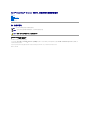 1
1
-
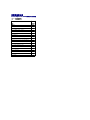 2
2
-
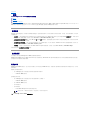 3
3
-
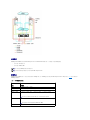 4
4
-
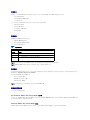 5
5
-
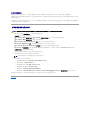 6
6
-
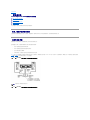 7
7
-
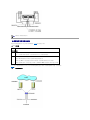 8
8
-
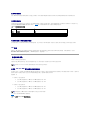 9
9
-
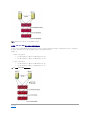 10
10
-
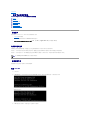 11
11
-
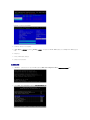 12
12
-
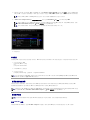 13
13
-
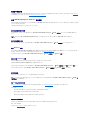 14
14
-
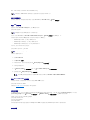 15
15
-
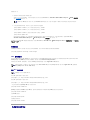 16
16
-
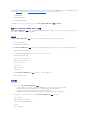 17
17
-
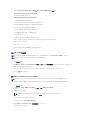 18
18
-
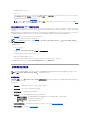 19
19
-
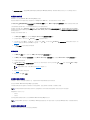 20
20
-
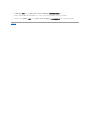 21
21
-
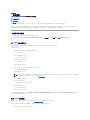 22
22
-
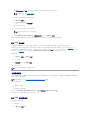 23
23
-
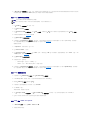 24
24
-
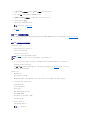 25
25
-
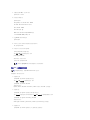 26
26
-
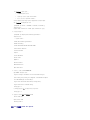 27
27
-
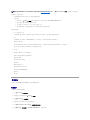 28
28
-
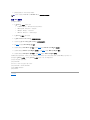 29
29
-
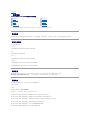 30
30
-
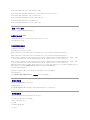 31
31
-
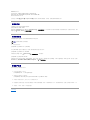 32
32
-
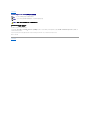 33
33